A tela Provisionamento no sistema Aglets ERP é utilizada para criar e gerenciar os provisionamentos da empresa. Através dessa tela, é possível criar e gerenciar as previsões futuras da empresa, tanto para receitas quanto para despesas.
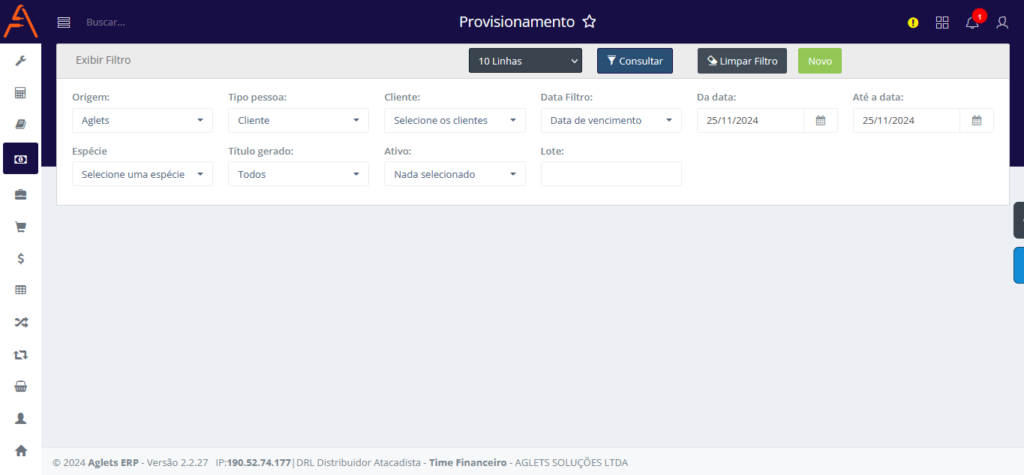
Visão geral da tela Provisionamento
COMO ACESSAR A TELA PROVISIONAMENTO
No sistema da Aglets ERP, acesse Financeiro > Cadastro > Provisionamento, ou digite “Provisionamento” na barra de pesquisa no topo da página.
COMO CONSULTAR OS PROVISIONAMENTOS NA TELA PROVISIONAMENTO
Ao acessar a tela de Provisionamento, é possível consultar as previsões existentes no sistema utilizando o filtro disponível, que conta com dez campos para auxiliar os usuários nas consultas. Os campos do filtro são:

Todos os campos presentes no filtro da tela Provisionamento
- Origem: Selecione as empresas pelas quais deseja filtrar. Inicialmente, este campo vem preenchido com a empresa a qual o usuário esteja acessando o sistema.
- Tipo pessoa: Selecione se deseja filtrar pelo Cliente ou Fornecedor. Caso o usuário escolha filtrar por Cliente, o campo Cliente se tornará visível. Entretanto, se a opção selecionada for Fornecedor, apenas o campo Fornecedor se tornará visível. É importante destacar que um cliente pode também ser um fornecedor, ou seja, ele pode ter ambas as classificações simultaneamente, sendo categorizado como Ambos. Apesar de não haver uma opção Ambos no filtro, ele será exibido independentemente da opção selecionada, pois ocupa ambas as posições.
- Cliente: Selecione os clientes pelos quais deseja filtrar.
- Fornecedor: Selecione os fornecedores pelos quais deseja filtrar.
- Data filtro: Selecione o tipo de data pelo qual deseja filtrar, podendo ser Data de vencimento ou Data de emissão. Este campo está relacionado às datas selecionadas nos campos Da data e Até a data, ou seja, nesse campo o usuário define o tipo de data a ser filtrada e, nos campos posteriores, define o período dessas datas.
- Da data: Selecione a data a partir da qual deseja filtrar. Inicialmente, esse campo vem preenchido com a data atual no dia em que o usuário acessa o sistema.
- Até a data: Selecione a data até a qual deseja filtrar. Inicialmente, este campo vem preenchido com a data atual no dia em que o usuário acessa o sistema.
- Espécie: Selecione a espécie dos títulos pelos quais deseja filtrar.
- Título gerado: Selecione o status de um título gerado a partir de um provisionamento pelo qual deseja filtrar. As opções disponíveis são:
- Sim: Indica que o título do provisionamento já foi registrado, ou seja, o provisionamento está integrado.
- Não: Indica que o título do provisionamento ainda não foi integrado, permanecendo apenas como um provisionamento.
- Todos: Exibe ambos os status de um provisionamento.
- Ativo: Selecione o status do provisionamento pelo qual deseja filtrar. As opções são:
- Provisionamento: Indica que o provisionamento ainda não está integrado, ou seja, o título correspondente ainda não foi gerado.
- Integrado: Indica que o provisionamento está integrado, ou seja, o título correspondente já foi registrado no sistema.
- Cancelado: Indica que o provisionamento foi inativado.
- Lote: Informe o número do lote do provisionamento que deseja filtrar. Esse código é gerado automaticamente pelo sistema, seguindo a ordem sequencial de criação dos provisionamentos, e serve para agrupar todas as repetições de um mesmo provisionamento.
Atenção: Apenas os provisionamentos que se repetem possuem um número de lote. Provisionamentos únicos, que nunca se repetem, não têm um número de lote. O lote é utilizado para identificar todas as repetições de um mesmo provisionamento.
Nenhum dos campos do filtro é obrigatório, permitindo que o usuário selecione apenas os campos desejados. Caso nenhuma opção de um campo do filtro seja preenchida, o sistema retornará todas as opções disponíveis para o usuário.
Inicialmente, o filtro apresenta uma linha denominada Exibir Filtro. Ao clicar nela, todos os filtros são omitidos da página, mas reaparecem ao clicar novamente. Além disso, esta seção conta com três botões que realizam ações distintas sobre o filtro:

Todos os botões presentes em Exibir Filtro na tela Provisionamento
- 10 Linhas: Ao clicar neste botão, o usuário pode selecionar a quantidade de linhas que deseja visualizar na consulta. As opções disponíveis são: 10 Linhas, 50 Linhas, 100 Linhas, 1000 Linhas ou Todas as Linhas.
- Consultar: Ao clicar neste botão, a consulta é efetuada na página. Isso significa que todos os filtros selecionados pelo usuário serão aplicados à tabela de consulta, assim como a quantidade de linhas escolhida para visualização.
- Limpar Filtro: Ao clicar neste botão, todos os campos do filtro preenchidos pelo usuário serão limpos.
Após selecionar os filtros desejados, escolha a quantidade de linhas no campo denominado 10 linhas e clique em Consultar para realizar a consulta. A tela retornará as informações encontradas, exibindo os seguintes dados:
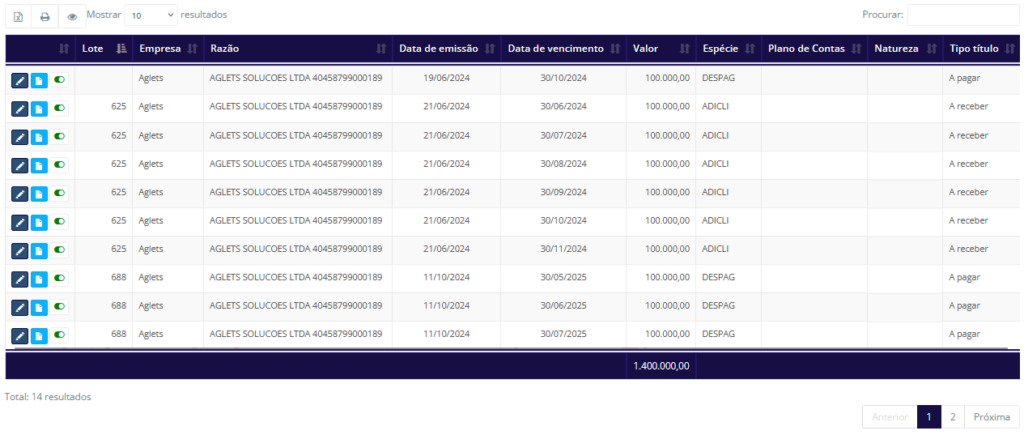
Retorno da consulta na tela Provisionamento
- Ações: Exibe o conjunto de ações que podem ser realizadas no provisionamento.
Para obter mais informações sobre os recursos presentes na coluna Ações, clique aqui.
Na tela Provisionamento, a coluna de Ações contém três ícones, cada um com diferentes funcionalidades, para auxiliar no gerenciamento dos provisionamentos. As funcionalidades de cada um dos ícones serão explicados abaixo:
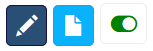
Todos os botões presentes na coluna Ações da tela Provisionamento
 Editar: Essa funcionalidade tem como principal função permitir a alteração de determinadas informações de um provisionamento.
Editar: Essa funcionalidade tem como principal função permitir a alteração de determinadas informações de um provisionamento.
Para editar um provisionamento na tela Provisionamento, clique no ícone de Editar, ao lado do provisionamento que deseja alterar.
Após isso, será exibido um pop-up para edição do provisionamento. Inicialmente, todos os campos são preenchidos automaticamente com as informações atuais do provisionamento que está sendo editado.
Atenção: O pop-up de edição de um provisionamento não exibe todos os campos disponíveis na criação do provisionamento, pois nem todos os campos podem ser alterados.
Todos os campos de um provisionamento podem ser editados, exceto os campos Repetir, Vezes repetir e “Caso caia em um dia não útil, deseja prorrogar a data?“.
Após alterar as informações desejadas do provisionamento, clique em Salvar para confirmar as alterações.
Ao clicar em Salvar para aplicar as alterações ao provisionamento, se ele pertencer a um lote com outros provisionamentos, será exibido um pop-up perguntando se o usuário deseja aplicar as alterações apenas ao provisionamento selecionado ou a todos os provisionamentos do lote. Caso o usuário opte por aplicar as alterações apenas ao provisionamento selecionado, os demais provisionamentos do lote permanecerão inalterados. Porém, se optar por aplicar as alterações ao lote, todas as informações dos outros provisionamentos associados serão atualizadas.
![]() Gerar título: Esta funcionalidade tem como principal função permitir a criação do título referente ao provisionamento. Após a geração, o provisionamento se torna integrado e não pode mais ser alterado. Além disso, todos os ícones da coluna Ações são substituídos pelo ícone de Informações do título gerado.
Gerar título: Esta funcionalidade tem como principal função permitir a criação do título referente ao provisionamento. Após a geração, o provisionamento se torna integrado e não pode mais ser alterado. Além disso, todos os ícones da coluna Ações são substituídos pelo ícone de Informações do título gerado.
Para obter mais informações sobre a criação de títulos, clique aqui para acessar a documentação da tela Gestão de títulos.
![]() Informações: Esta funcionalidade tem como principal função consultar as informações do título gerado a partir da integração de um provisionamento. Isso significa que, através desse ícone, o usuário pode apenas visualizar as informações relacionadas ao título, sem a possibilidade de realizar qualquer alteração.
Informações: Esta funcionalidade tem como principal função consultar as informações do título gerado a partir da integração de um provisionamento. Isso significa que, através desse ícone, o usuário pode apenas visualizar as informações relacionadas ao título, sem a possibilidade de realizar qualquer alteração.
![]() Ativar/Inativar: Esta funcionalidade permite ativar ou inativar um provisionamento. Se o ícone estiver verde, indica que o provisionamento está ativo e pode ser usado para integração. No entanto, se o ícone estiver vermelho, indica que o provisionamento está inativo (Cancelado) e não pode mais ser utilizado para integração. Para alterar o status de um provisionamento, basta clicar no ícone verde para torná-lo inativo ou no ícone vermelho para ativá-lo novamente.
Ativar/Inativar: Esta funcionalidade permite ativar ou inativar um provisionamento. Se o ícone estiver verde, indica que o provisionamento está ativo e pode ser usado para integração. No entanto, se o ícone estiver vermelho, indica que o provisionamento está inativo (Cancelado) e não pode mais ser utilizado para integração. Para alterar o status de um provisionamento, basta clicar no ícone verde para torná-lo inativo ou no ícone vermelho para ativá-lo novamente.
Atenção: Ao inativar um provisionamento, todos os outros ícones deixam de ser exibidos, pois o provisionamento foi cancelado e não pode mais ser utilizado. Para voltar a utilizá-lo, é necessário reativá-lo clicando no ícone vermelho.
Ao clicar no ícone de Ativar/Inativar para inativar um provisionamento que pertence a um lote com outros provisionamentos, será exibido um pop-up perguntando se o usuário deseja inativar apenas o provisionamento selecionado ou todos os provisionamentos do lote. Caso o usuário opte por inativar somente o provisionamento clicado, os demais provisionamentos do lote permanecerão ativos. Porém, se optar por inativar o lote, todos os provisionamentos associados serão inativados. Para reativá-los posteriormente, será necessário ativar cada um individualmente.
- Lote: Exibe o número do lote associado ao provisionamento. Esse código é gerado automaticamente pelo sistema, seguindo a ordem sequencial de criação dos provisionamentos, e serve para agrupar todas as repetições de um mesmo provisionamento.
Atenção: Apenas os provisionamentos que se repetem possuem um número de lote. Provisionamentos únicos, que nunca se repetem, não têm um número de lote. O lote é utilizado para identificar todas as repetições de um mesmo provisionamento.
- Empresa: Exibe a empresa associada ao provisionamento.
- Razão: Exibe o nome do cliente ou fornecedor associado ao provisionamento.
- Data de emissão: Exibe a data em que o provisionamento foi emitido, que serve como referência para a data de emissão do título que será gerado.
- Data de vencimento: Exibe a data de vencimento do provisionamento, ou seja, a data máxima para a integração do provisionamento, servindo como referência para a data de vencimento do título que será gerado.
- Valor: Exibe o valor do provisionamento.
- Espécie: Exibe a espécie associada ao provisionamento.
- Plano de contas: Exibe o plano de contas do provisionamento, caso ele possua.
- Natureza: Exibe a natureza do provisionamento, caso ele possua.
- Tipo título: Exibe o tipo do provisionamento, podendo ser de obrigação, A pagar, ou de direito, A receber.
Por fim, sobre a tabela retornada após a consulta, existem três botões e um campo que realizam ações gerais na tabela:


Todos os botões presentes sobre a tabela na tela Provisionamento
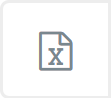 Exportar para Excel: Ao clicar neste botão, o usuário pode exportar a tabela com as informações exibidas para um arquivo Excel.
Exportar para Excel: Ao clicar neste botão, o usuário pode exportar a tabela com as informações exibidas para um arquivo Excel.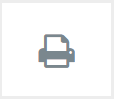 Exportar para PDF: Ao clicar neste botão, o usuário pode exportar a tabela com as informações exibidas para um arquivo PDF.
Exportar para PDF: Ao clicar neste botão, o usuário pode exportar a tabela com as informações exibidas para um arquivo PDF.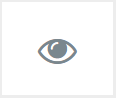 Ocultar ou Exibir Colunas: Ao clicar neste botão, o usuário pode definir quais colunas da tabela deseja visualizar, ocultando ou exibindo as colunas conforme desejado.
Ocultar ou Exibir Colunas: Ao clicar neste botão, o usuário pode definir quais colunas da tabela deseja visualizar, ocultando ou exibindo as colunas conforme desejado.- Mostrar 10 resultados: Ao preencher este campo, o usuário pode definir a quantidade de linhas que a tabela irá retornar por página da consulta. Quanto maior o número de linhas por página, menor será o número de páginas resultantes. As opções disponíveis são: 10, 25, 50, 100 ou Todos.
- Procurar: Ao preencher este campo, o usuário pode pesquisar por qualquer informação exibida na tabela, digitando o termo de busca. Essa função atua como um filtro rápido para a tabela, retornando os resultados da pesquisa instantaneamente sobre as linhas já visíveis de uma consulta feita anteriormente.
COMO CRIAR UM PROVISIONAMENTO NA TELA PROVISIONAMENTO
Para criar um novo provisionamento na tela Provisionamento, clique em Novo:

Botão Novo na tela Provisionamento
Após isso, será exibido um pop-up para a criação de um novo provisionamento. Os campos que compõem esse pop-up serão explicados abaixo:
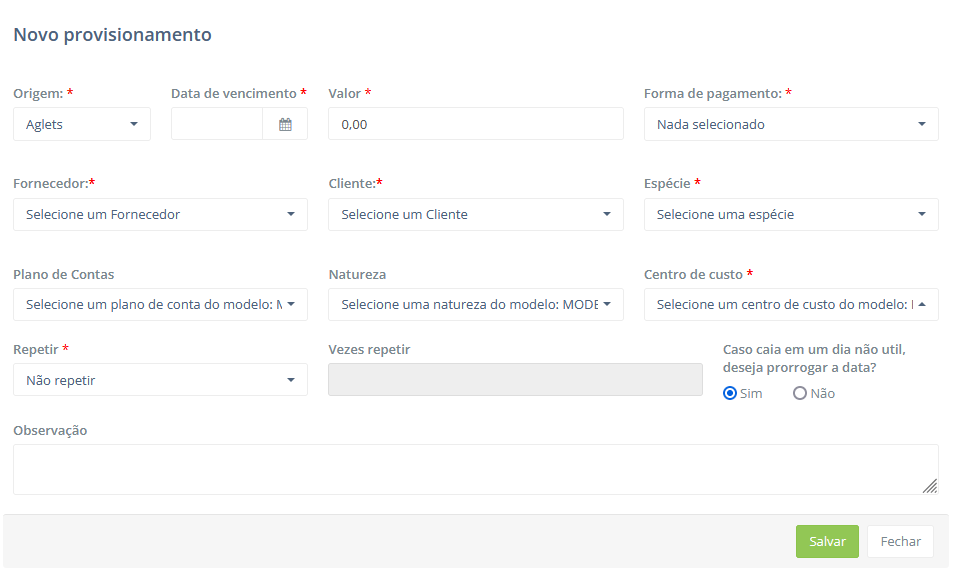
Pop-up de criação de um provisionamento na tela Provisionamento
- Origem: Preencha a empresa a qual o provisionamento será atribuído, podendo escolher apenas uma.
- Data de vencimento: Preencha com a data de vencimento do provisionamento, ou seja, a data máxima para a integração do provisionamento, servindo como referência para a data de vencimento do título que será gerado.
- Valor: Preencha o valor do provisionamento.
- Forma de pagamento: Preencha uma forma de pagamento para o provisionamento, podendo escolher apenas uma.
- Fornecedor: Pesquise e preencha pelo fornecedor ao qual será atribuído o provisionamento que está sendo criado, sabendo que só é possível escolher um fornecedor por provisionamento.
- Cliente: Pesquise e preencha pelo cliente ao qual será atribuído o provisionamento que está sendo criado, sabendo que só é possível escolher um cliente por provisionamento.
- Espécie: Preencha a espécie que será atribuída ao provisionamento, podendo escolher apenas uma. É importante ressaltar que, com base na espécie escolhida pelo usuário, quando salvo, o provisionamento é atribuído como A pagar ou A receber.
- Plano de contas: Preencha um plano de contas para o título. Esse campo é obrigatório somente se o parâmetro Usa Plano de contas? estiver habilitado na tela de Parâmetros Gerais.
- Natureza: Preencha uma natureza para o título criado. Esse campo só será obrigatório se o parâmetro Usa Natureza? estiver habilitado na tela de Parâmetros Gerais.
- Centro de custo: Preencha um centro de custo para o título criado. Esse campo só será obrigatório se o parâmetro Usa Centro de custo? estiver habilitado na tela de Parâmetros Gerais.
- Repetir: Preencha com a opção desejada para a repetição do provisionamento. As opções disponíveis são Não repetir, Semana, Mês e Ano.
Atenção: Apenas os provisionamentos que se repetem possuem um número de lote ao serem gerados. Provisionamentos que não se repetem não recebem um número de lote. O lote é utilizado para agrupar todas as repetições de um mesmo provisionamento.
- Vezes repetir: Preencha com o número de vezes que o provisionamento deve se repetir, de acordo com a frequência selecionada no campo Repetir. Inicialmente, este campo estará bloqueado, pois a opção padrão no campo Repetir é Não repetir. Caso a opção Não repetir permaneça selecionada, o campo Vezes repetir continuará bloqueado.
- “Caso caia em um dia não útil, deseja prorrogar a data?“: Possui duas opções, Sim e Não, para definir se a data de vencimento do provisionamento será automaticamente prorrogada para o próximo dia útil, caso coincida com um dia não útil.
- Observação: Preencha com qualquer observação sobre o provisionamento, se desejado.
Ao criar um novo provisionamento, os campos obrigatórios são identificados por um asterisco vermelho, sinalizando que devem ser preenchidos. Os demais campos são opcionais e podem ser preenchidos pelo usuário se desejado. Se esses campos opcionais não forem preenchidos, serão salvos com o valor padrão exibido ou permanecerão em branco. Já se algum campo obrigatório não for preenchido, o sistema exibirá um aviso informando que é necessário preencher esse campo para salvar o título.
Após preencher todos os campos obrigatórios e os desejados com as informações sobre o provisionamento, clique em Salvar para salvar o provisionamento.
Ficou alguma dúvida? Entre em contato com o nosso suporte!
